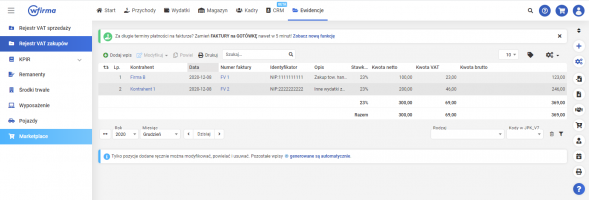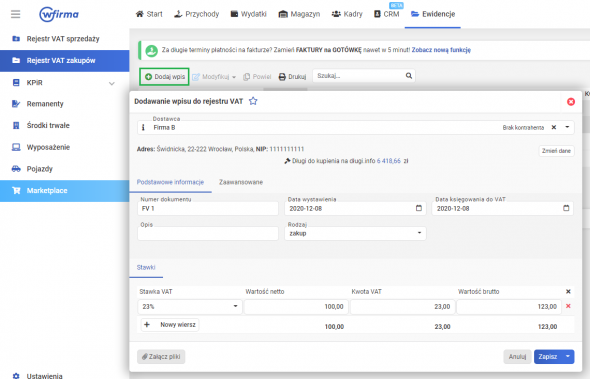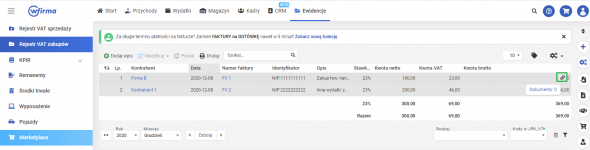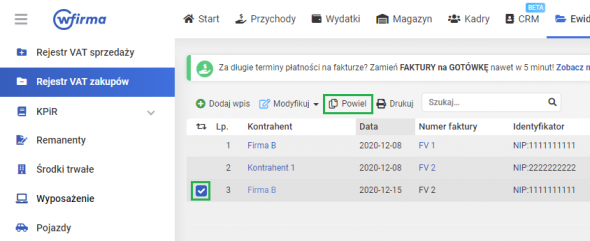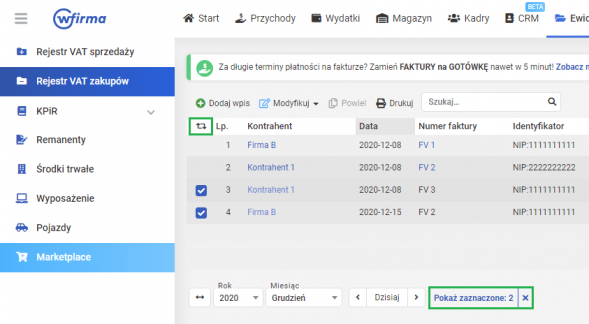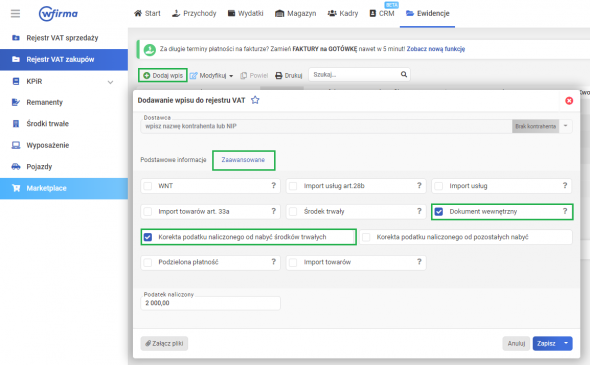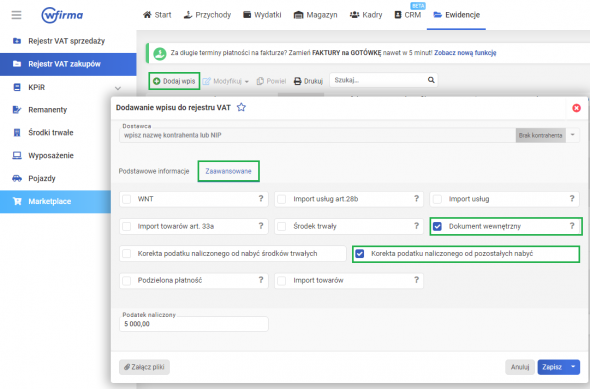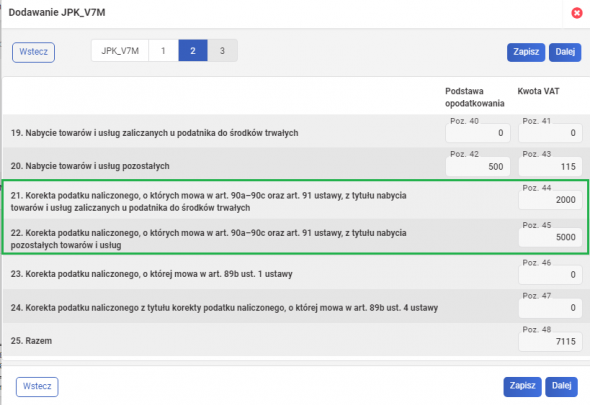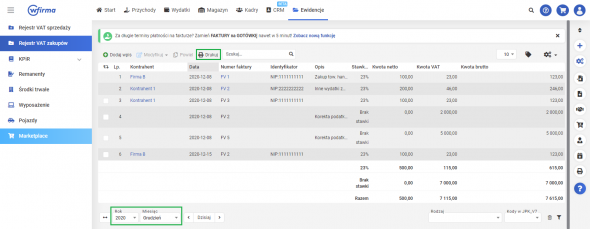Rejestr zakupu VAT - zarządzanie rejestrem
Czynni podatnicy podatku VAT mają obowiązek ewidencjonowania transakcji objętych podatkiem VAT w rejestrach VAT. Na ich podstawie sporządzane są następnie pliki JPK V7M / JPK V7K oraz informacja VAT-UE. Zobacz, jak wygląda rejestr zakupu VAT w systemie wfirma.pl i dowiedz się, jak nim zarządzać.
Rejestr VAT zakupów w wfirma.pl
Rejestr zakupu VAT znajduje się w zakładce EWIDENCJE » REJESTR VAT ZAKUPÓW. Trafiają do niego automatycznie faktury zakupu (w tym dotyczące WNT, importu towarów i usług), wprowadzone do systemu w zakładce WYDATKI.
Ręczne dodawanie wpisów do rejestru zakupów VAT
Wpisy do rejestru zakupów VAT można również wprowadzić ręcznie, przechodząc do zakładki EWIDENCJE » REJESTR VAT ZAKUPÓW » DODAJ WPIS. Pozycje wprowadzone w ten sposób nie zostaną przeniesione do Księgi Przychodów i Rozchodów i uwzględnione w podatku dochodowym. Wpisy te zostaną ujęte wyłącznie w pliku JPK V7M / JPK V7K.
Rejestr zakupu VAT - dodawanie załączników
W rejestrze zakupów VAT jest możliwość załączenia dokumentów dotyczących danego wpisu wprowadzonego bezpośrednio. Służy do tego przycisk
Powielanie ręcznych wpisów w rejestrze zakupów VAT
Dzięki opcji POWIEL można powielić dany wpis (bezpośredni wpis do rejestru) z rejestru zakupu VAT. Po zaznaczeniu danego wpisu i wybraniu opcji POWIEL, zostanie wyświetlone okno, w którym uzupełnione są dane: dostawca, data księgowania, rodzaj wydatku, wartość netto oraz stawka VAT z wpisu.
Selekcjonowanie bezpośrednich wpisów w rejestrze zakupów VAT
W rejestrze zakupu VAT można usuwać bądź modyfikować jedynie wpisy bezpośrednio wprowadzane poprzez zakładkę REJESTR VAT ZAKUPÓW. Wpisy te można wyfiltrować przy użyciu opcji PRZEŁĄCZ ZAZNACZENIE znajdującej się w lewym górnym rogu tabeli rejestru (obok Lp). Jeżeli jest co najmniej jeden wpis ręczny, przy kliknięciu na opcję PRZEŁĄCZ ZAZNACZENIE, pojawi się dodatkowy przycisk POKAŻ ZAZNACZONE, dzięki któremu można wyselekcjonować wpisy dodane ręcznie.
Dodawanie wpisów bezpośrednio do pliku JPK V7M / JPK V7K
W niektórych sytuacjach przedsiębiorca jest obowiązany dodać wpisy bezpośrednio do pliku JPK V7M / JPK V7K. Dotyczy to sytuacji, gdy podatnik musi dokonać:
Aby dodać wpisy bezpośrednio do pliku JPK V7M / JPK V7K należy przejść do zakładki EWIDENCJE » REJESTR VAT ZAKUPÓW » DODAJ WPIS, gdzie w zakładce ZAAWANSOWANE należy zaznaczyć pole DOKUMENT WEWNĘTRZNY oraz odpowiednio:
- KOREKTA PODATKU NALICZONEGO OD NABYĆ ŚRODKÓW TRWAŁYCH
- lub KOREKTA PODATKU NALICZONEGO OD POZOSTAŁYCH NABYĆ.
Po zapisaniu zostaną automatycznie dodane wpisy w pliku JPK V7M / JPK V7K za dany okres rozliczeniowy.
Drukowanie rejestrów zakupów VAT
Rejestr zakupu VAT można wydrukować, wybierając w pasku zadań opcję DRUKUJ.

Księgowość online wFirma
- Generowanie i wysyłka JPK_VAT
- Integracja z e-US i e-ZUS
- Kontrola płatności
- Automatyczne rozliczanie różnic kursowych